17 modi per risolvere Genshin Impact bloccato durante il controllo degli aggiornamenti
Pubblicato: 2023-03-14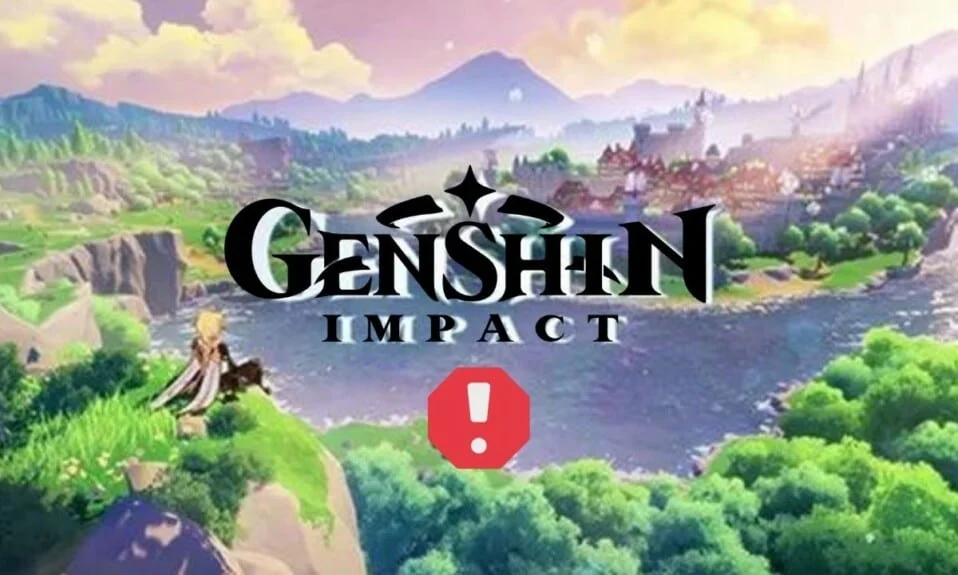
Confinato all'interno del suo gioco di ruolo 3D (gioco di ruolo) mozzafiato, avventura ed esplorazione, il gioco multiplayer online Genshin Impact ha entusiasmato e sbalordito l'intera industria dei giochi nel 2020. Attraverso un'esperienza virtuale, la grafica impeccabile e raffinata del gioco metti il giocatore in un viaggio attraverso il proprio mondo fantastico chiamato Teyvat. Sebbene gli aggiornamenti siano obbligatori per rendere il software, un'applicazione o un gioco migliore, più fluido, privo di bug e migliorare l'esperienza per gli utenti, non tutte le volte accade. Sembra che gli utenti si siano lamentati dell'impatto di Genshin bloccato sul controllo degli aggiornamenti negli ultimi tempi. Questo è l'errore 31-4302. Se sei qui con lo stesso reclamo, non preoccuparti perché abbiamo elencato di seguito una manciata di soluzioni per correggere l'impatto di Genshin bloccato durante il controllo degli aggiornamenti del PC. Inoltre scoprirai perché Genshin Impact impiega così tanto tempo a verificare la presenza di aggiornamenti.
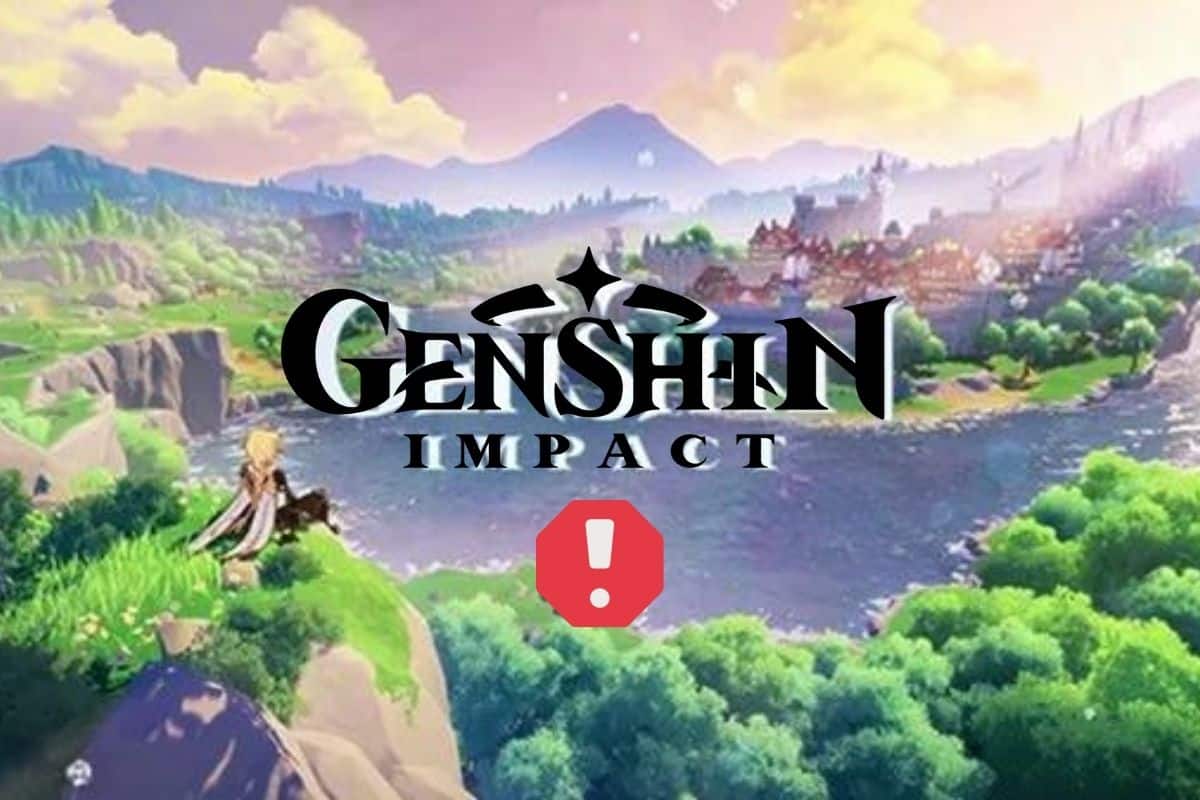
Modi per risolvere Genshin Impact bloccato durante il controllo degli aggiornamenti
In questo articolo, abbiamo mostrato i modi migliori per correggere Genshin Impact bloccato durante il controllo degli errori di aggiornamento su PC.
Perché Genshin Impact impiega così tanto tempo per verificare la presenza di aggiornamenti?
Il motivo per cui Genshin Impact impiega così tanto tempo a verificare la presenza di aggiornamenti può essere spiegato come segue:
- Software obsoleto sul dispositivo su cui si tenta di eseguire il gioco
- Aggiornamenti automatici disabilitati
- Aggiornamenti non disponibili
- Congestione nei server a causa di aumento e traffico imprevisti
Come risolvere Genshin Impact bloccato durante il controllo degli aggiornamenti su PC
Queste sono le correzioni che puoi eseguire seguendo i passaggi descritti per risolvere l'errore 31-4302 riscontrato nel gioco.
Metodo 1: risoluzione dei problemi relativi alla connessione a Internet
La scarsa velocità di Internet e la connettività infastidita possono essere i motivi principali per cui Genshin Impact impiega così tanto tempo a verificare la disponibilità di aggiornamenti. L'errore 31-4302 è un problema lato client che può essere risolto. Tuttavia, connessioni di rete scadenti possono influire sulla velocità e sul caricamento dei file. Controlla la tua connessione Internet e riavviala dal principale per aspettarti una connessione migliore e spingere alla velocità. Per farlo ci sono alcune modifiche di base a livello hardware, ognuna delle quali puoi eseguire.
- Riavvia il router/modem Wi-Fi se sei connesso tramite Wi-Fi.
- Installa un amplificatore di segnale Wi-Fi per migliorare i segnali e, in ultima analisi, la velocità.
Nota: se sei connesso al Wi-Fi, assicurati che la connessione sia stabilita su una rete a 5 GHz.
- Connetti la tua Internet installando un cavo Ethernet o una LAN nel tuo PC invece del Wi-Fi. C'è una grande differenza di velocità durante la connessione tramite un cavo Ethernet piuttosto che Wi-Fi.
Metodo 2: attendere il tempo di attività del server
Controlla se ci sono discrepanze sui server di Genshin Impact. Quando c'è un cluster e un sovraccarico sul server, tendono a fallire per un po'. Puoi verificarlo su DownDetector e, se c'è un problema, attendi fino a quando il server non viene rinnovato.
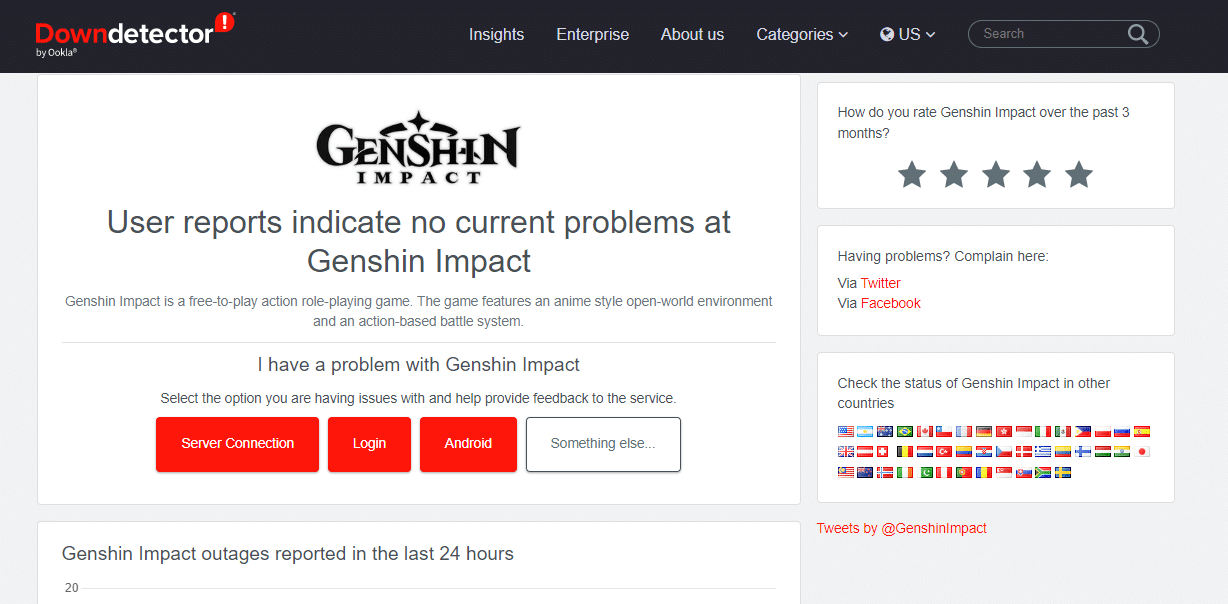
Leggi anche: Quali sono i requisiti per PC di Genshin Impact?
Metodo 3: riavvia il PC
Non è obbligatorio che solo i metodi di risoluzione dei problemi in più passaggi possano risolvere qualsiasi problema che riguarda un hardware o un software. A volte, qualcosa di così semplice come spegnere il sistema e riavviarlo crea miracoli e risolve un problema in pochi minuti. Ti consigliamo di provare anche questo prima di procedere con qualsiasi altra risoluzione dei problemi.
1. Premere il tasto Windows .
2. Fare clic sull'icona di alimentazione e selezionare Riavvia .
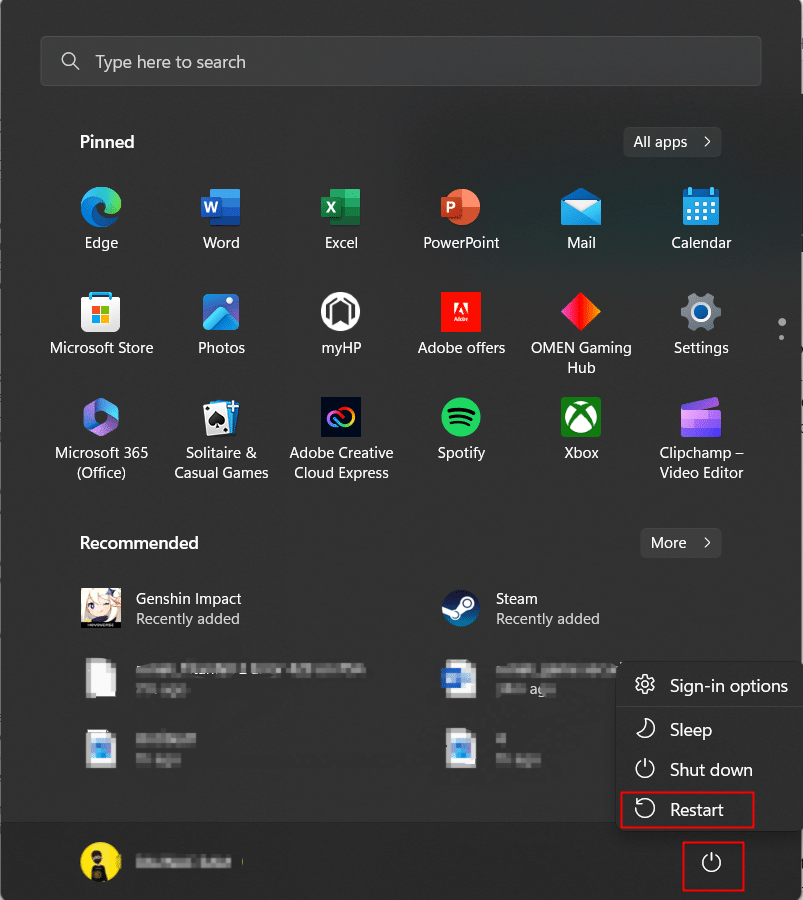
Metodo 4: disabilita la VPN
Le reti private virtuali (VPN) hanno la capacità di modificare l'indirizzo IP del tuo dispositivo e ciò può portare anche a una connettività di rete instabile. Inoltre, ciò potrebbe causare interferenze tra il dispositivo e il server del gioco, a volte anche per motivi di sicurezza. Se utilizzi la VPN per accedere a Internet e alle applicazioni, prova a caricare il gioco e a giocare disattivando la VPN.
1. Nella barra di ricerca del tuo PC Windows, cerca Impostazioni VPN .
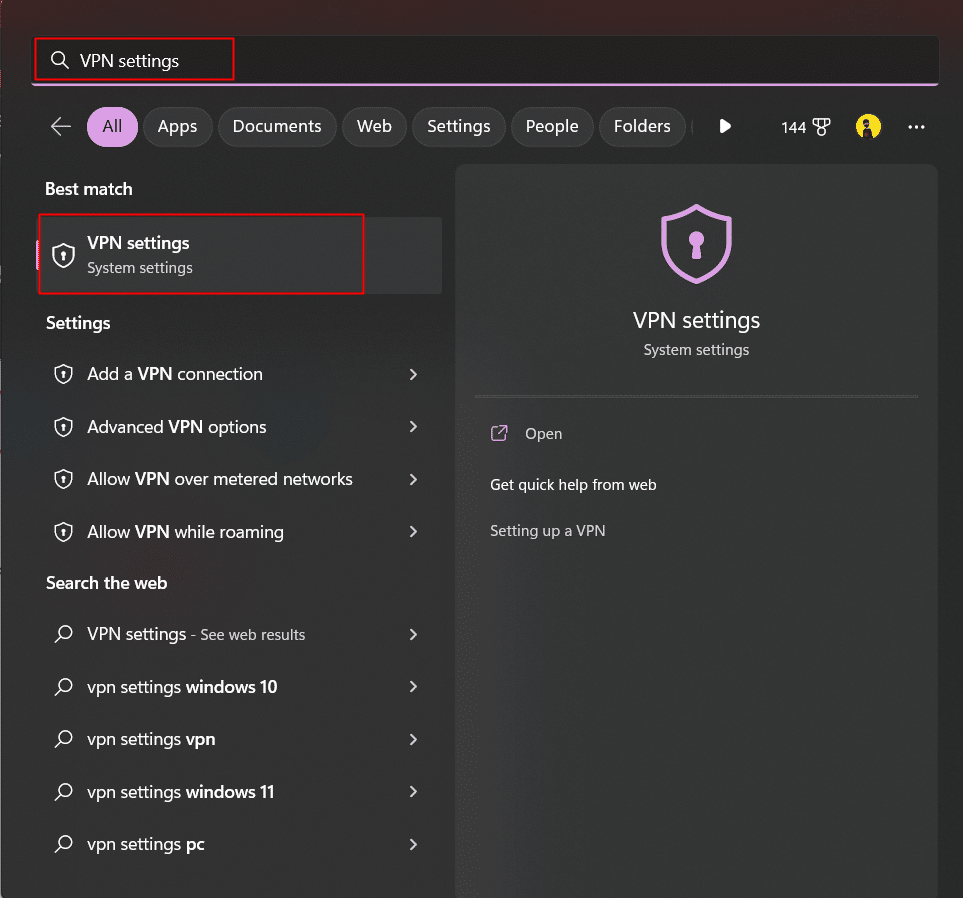
2. Attiva l'interruttore per disabilitare entrambe le opzioni in Impostazioni avanzate per tutte le connessioni VPN come mostrato nell'immagine:
- Consenti VPN su reti a consumo
- Consenti VPN durante il roaming
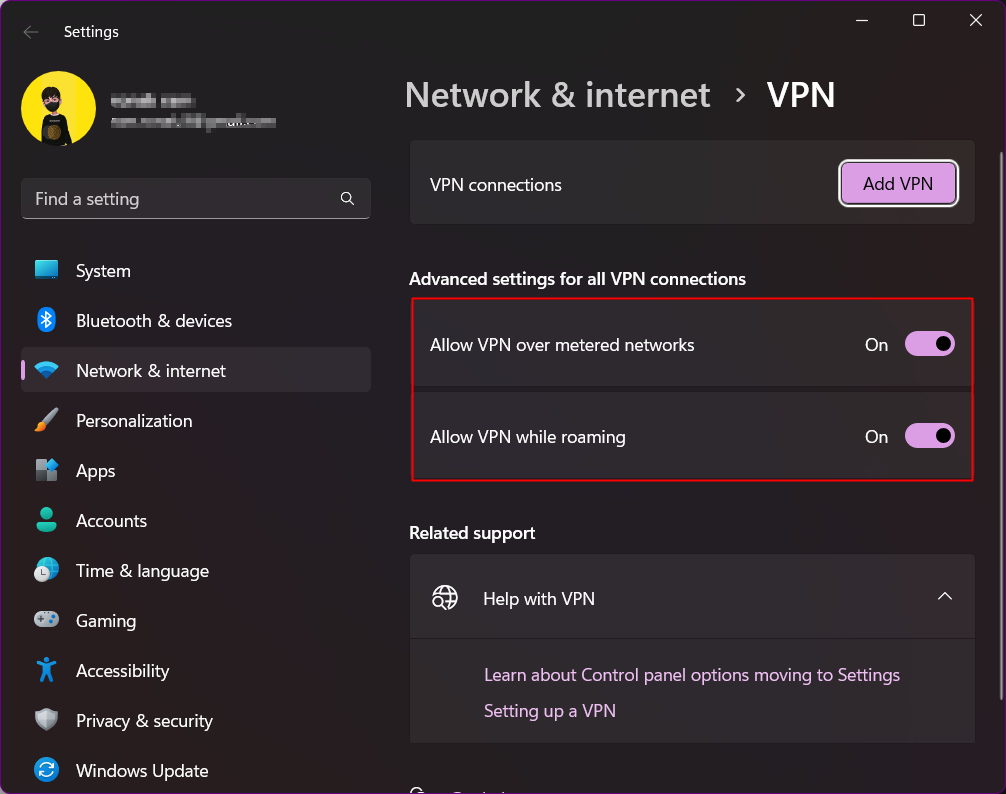
Questo disabilita la connessione VPN al tuo PC. Ma diciamo che non usi la VPN ma hai accesso ad essa. Il contrario è complicato, ma può essere efficace anche per alcuni utenti. Le VPN tendono a modificare l'indirizzo IP del dispositivo, collegando così il gioco a server in una posizione diversa. Quando ci sono problemi con i server in una particolare regione, potrebbe esserci la possibilità che in un'altra regione funzioni correttamente. Va bene dare a questo una possibilità poiché stiamo prima risolvendo i problemi con le prove più semplici.
Leggi anche: 8 correzioni per la connessione VPN non riuscite a causa di una risoluzione del nome di dominio non riuscita
Metodo 5: riavvia Launcher
È possibile che si sia verificato un altro problema temporaneo che potrebbe essersi verificato durante l'utilizzo del programma di avvio per eseguire il gioco. Questo potrebbe essere il motivo per cui ritieni che l'impatto di Genshin sia bloccato durante il controllo degli aggiornamenti e non sei in grado di passare. Arrestare completamente il programma di avvio e riavviarlo di nuovo.
1. Avvia Task Manager sul tuo PC Windows.
2. All'interno del Task Manager, dalla scheda Processi vai a Genshin Impact .
3. Fai clic con il pulsante destro del mouse sul gioco.
4. Dal menu a comparsa, fare clic su Termina attività .
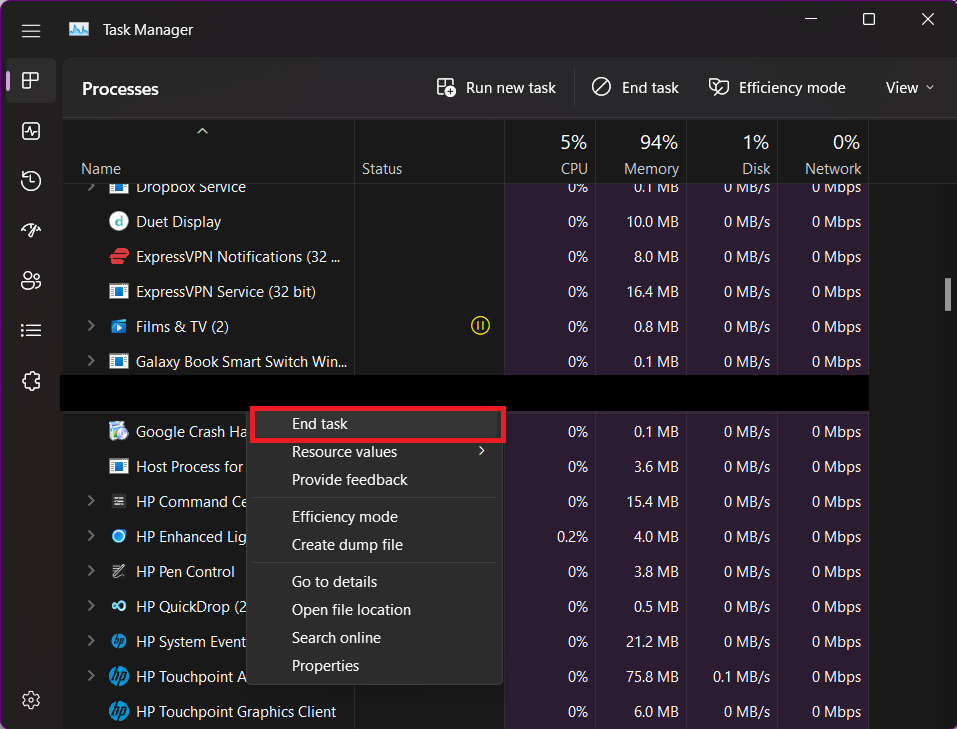
Questo terminerà completamente tutte le operazioni del programma di avvio del gioco. Avvia nuovamente l'app per avviare i servizi. Per avviare Genshin Impact segui questi passaggi.
1. Cerca Genshin Impact sul tuo PC Windows.
2. Fai clic su per avviare nuovamente il gioco.
Metodo 6: esegui il gioco come amministratore
Se giochi a Genshin Impact su un launcher, puoi provare questo metodo.
1. Fare clic con il pulsante destro del mouse sull'icona del programma di avvio sul desktop .
2. Fare clic su Proprietà .
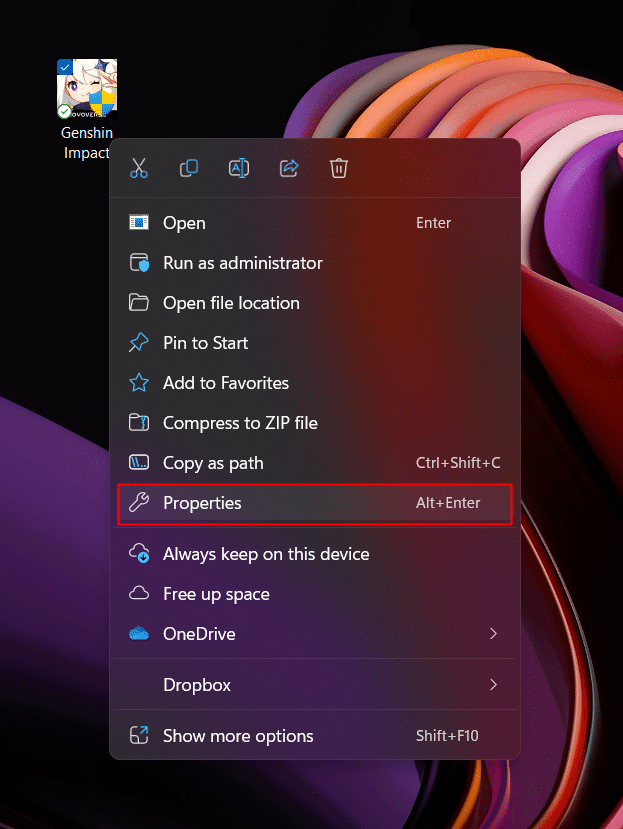
3. Dalla finestra a comparsa, scheda fino a Compatibilità .
4. Selezionare per abilitare Esegui questo programma come amministratore .
5. Fare clic su Applica e OK .
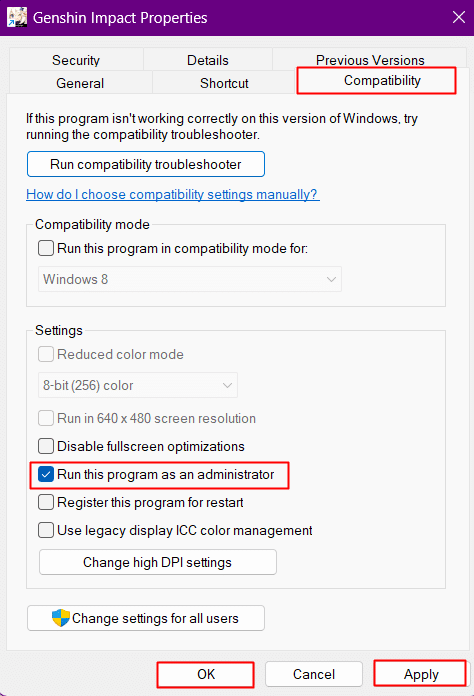
Leggi anche: Correggi l'errore di Modern Warfare 2 Travis Shipton
Metodo 7: Salta Launcher
Questo è il trucco in cui eviteresti di avviare il gioco dal programma di avvio per riprodurlo, ma piuttosto eseguirlo direttamente a volte ha funzionato per gli utenti. Per eseguire questo:
1. Fare clic su Questo PC e passare all'unità Windows (C:) .
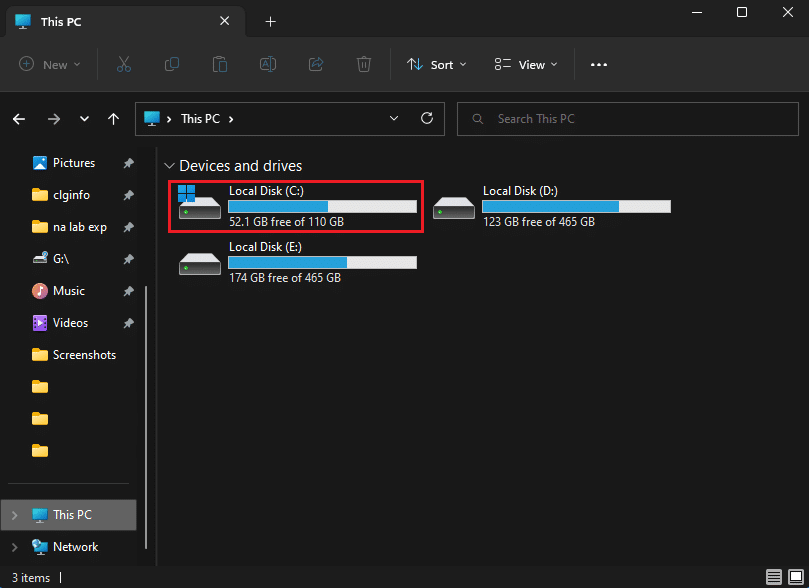
2. Dall'elenco delle cartelle fare clic su Programmi .
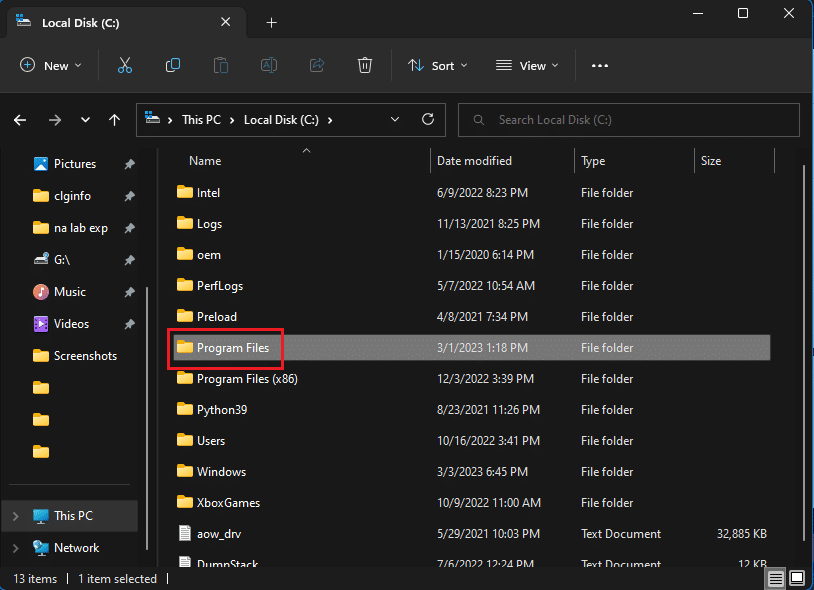
3. Scorri verso il basso e vai alla cartella di installazione di Genshin Impact .
4. Usa il file .exe (file eseguibile) ed esegui direttamente il gioco.
All'avvio dell'eseguibile GenshinImpact.exe, il gioco accederà automaticamente e verificherà la presenza di aggiornamenti.
Metodo 8: modificare il server DNS
Domain Name System (DNS) è responsabile della traduzione dei nomi di dominio in indirizzi IP. Ciò consente ai browser di caricare le risorse Internet in modo ordinato. Potrebbe esserci la possibilità nel gioco di aggiornarsi con il server DNS corrente. Prova a cambiare il server DNS seguendo la nostra guida dettagliata e verifica se funziona.
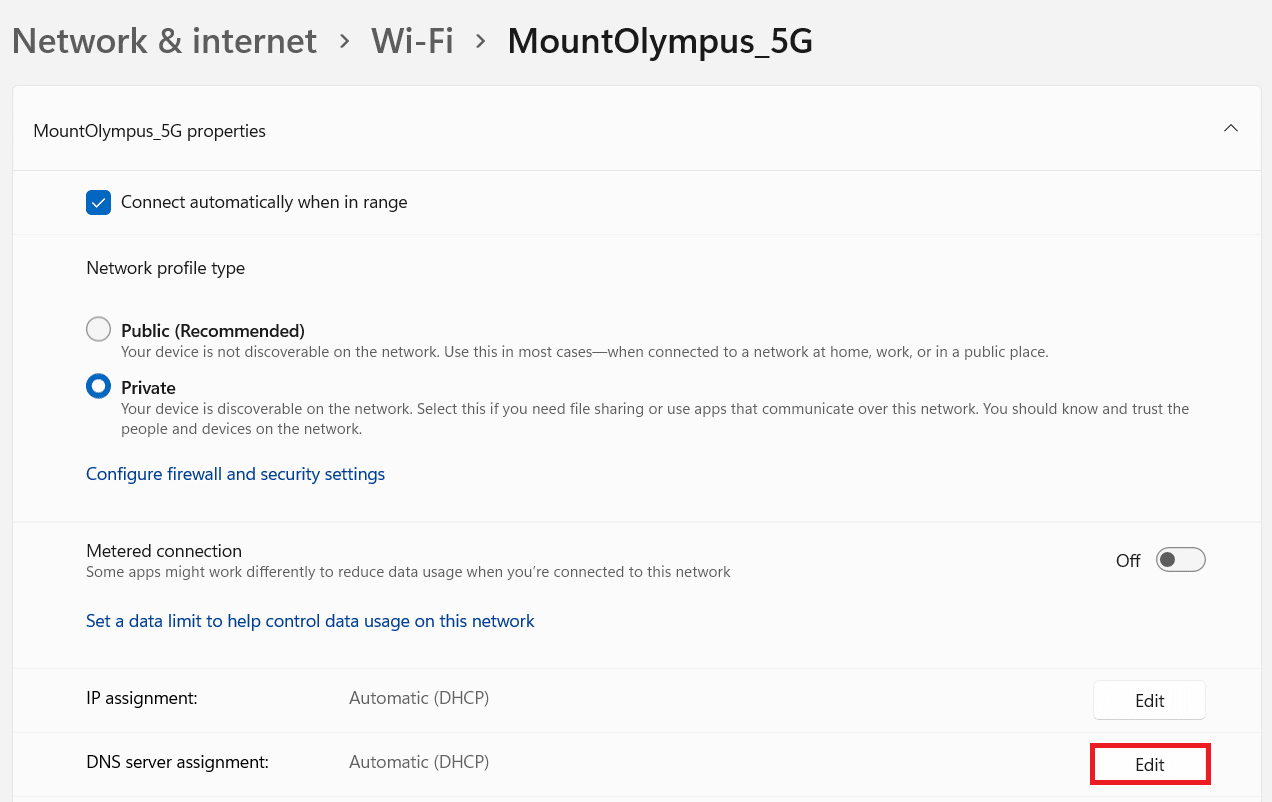
Metodo 9: ripara il gioco dal programma di avvio
Il gioco può essere riparato dal launcher ufficiale stesso. Segui questi passi:
1. Fai clic sull'icona a forma di ingranaggio nell'angolo in alto a destra del programma di avvio.
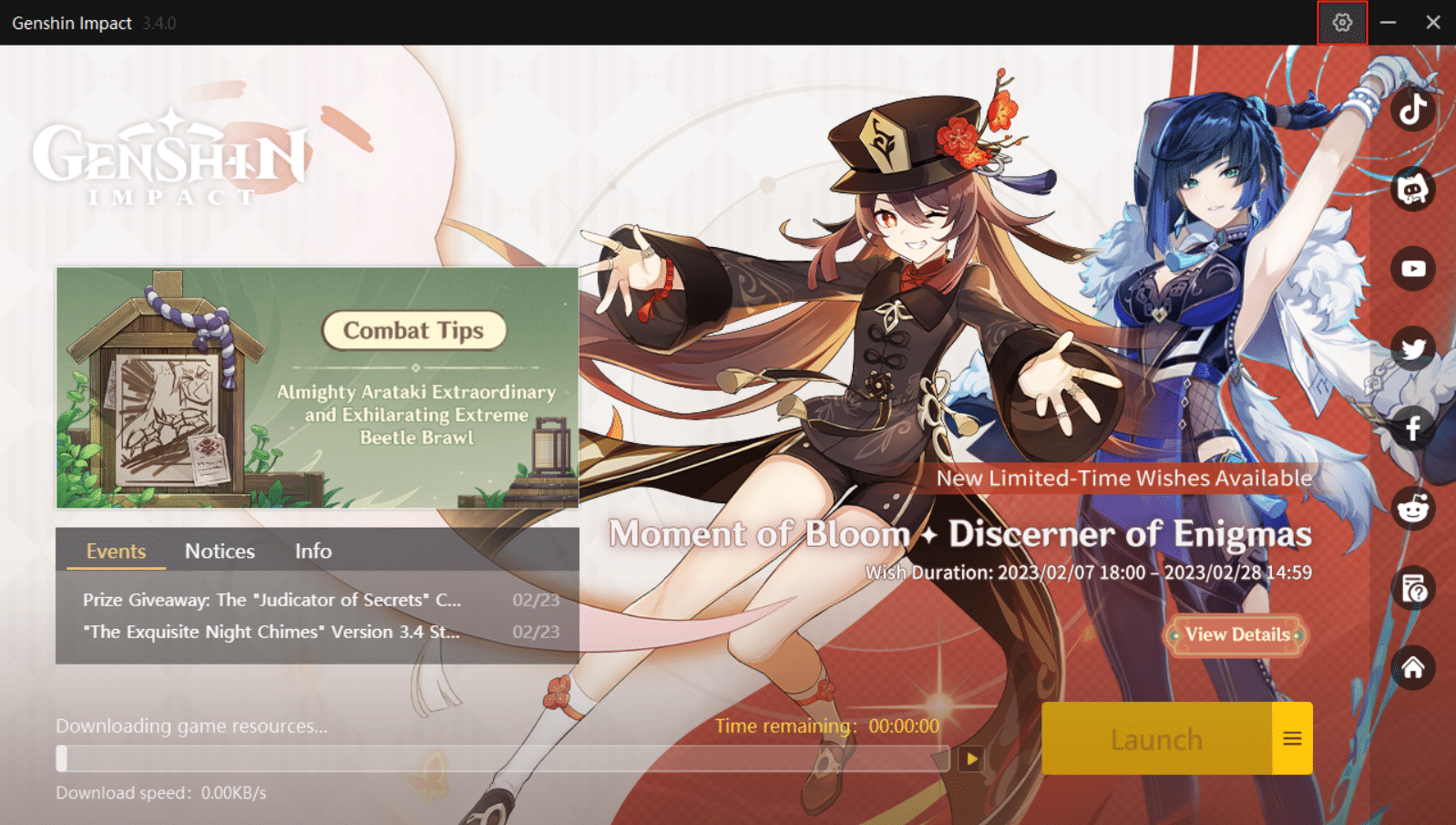
2. Nella finestra a comparsa Impostazioni, seleziona Risorse di gioco .
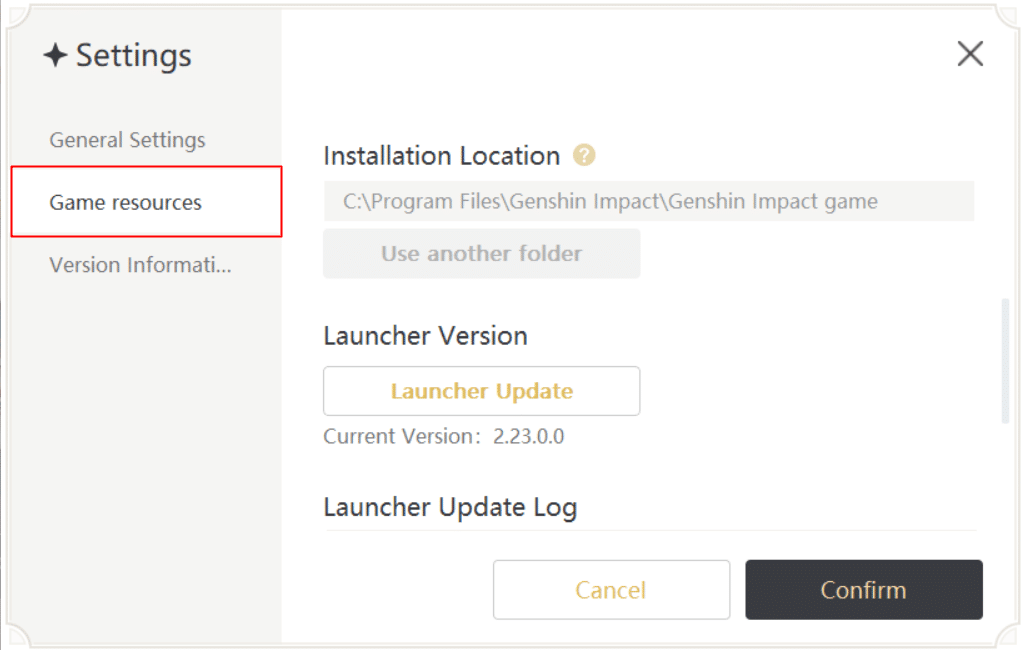
3. Fai clic su Ripara ora sotto Ripara file di gioco . Attendere fino a quando i file non vengono verificati e riparati.

5. Riavvia il gioco e controlla se l'errore è stato corretto.
Metodo 10: eliminare la cartella di archiviazione
1. Individua la cartella di installazione di Genshin Impact, più comunemente la troverai nell'unità C/: dove esistono tutte le cartelle e i file di sistema.
Windows (C:) > Programmi > Genshin Impact
2. All'interno di quella cartella, navigare ed eliminare la cartella blob_storage .
3. Esegui di nuovo il gioco ora per verificare se l'impatto di Genshin si è bloccato durante il controllo degli aggiornamenti.
Leggi anche: 23 migliori giochi di servizio dal vivo
Metodo 11: disabilita Windows Firewall (non consigliato)
Non consigliamo ai nostri lettori di disabilitare Windows Defender sul proprio PC poiché l'antivirus predefinito di Windows protegge il dispositivo da qualsiasi tipo di malware o virus. Ma a volte è il framework di sicurezza che impedisce al gioco di connettersi senza problemi ai server e ostacola il download degli aggiornamenti per il gioco. Possiamo prevedere che questo è il motivo per cui Genshin Impact impiega così tanto tempo a verificare la presenza di aggiornamenti. Tuttavia, c'è un modo per aggirare questo problema che impareremo nel prossimo metodo.
1. Cerca Sicurezza di Windows sul tuo PC.
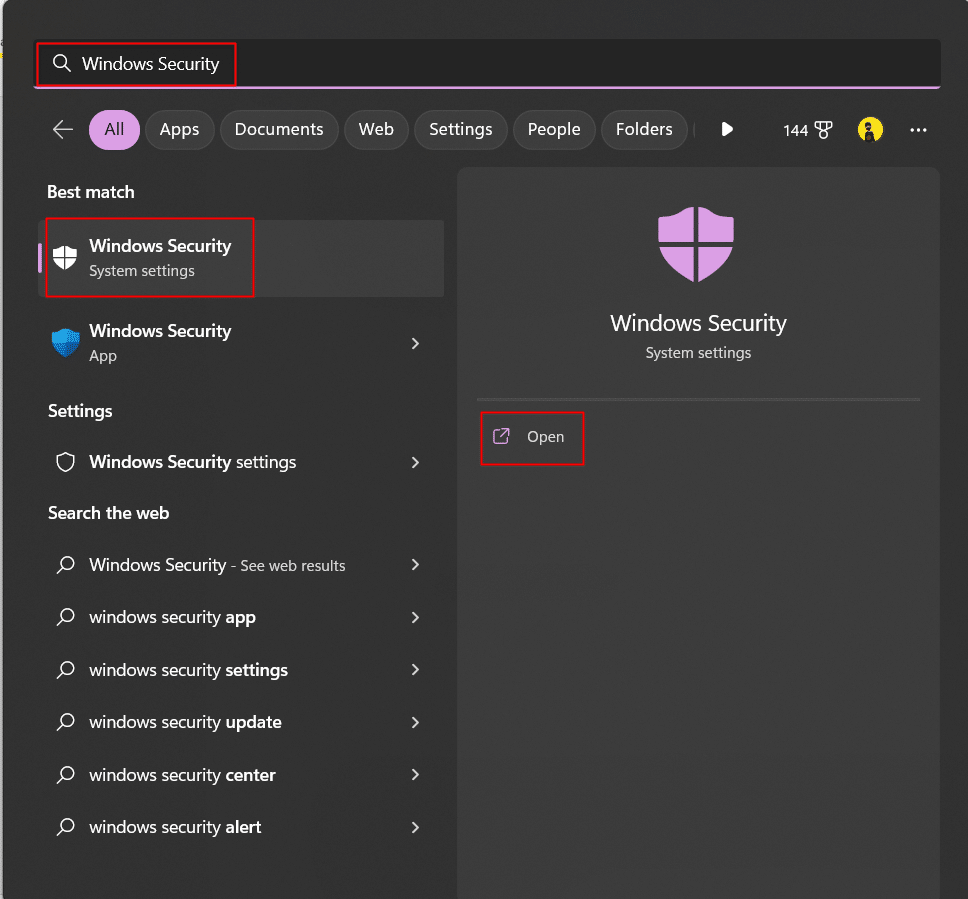
2. Fare clic su Firewall e protezione della rete .
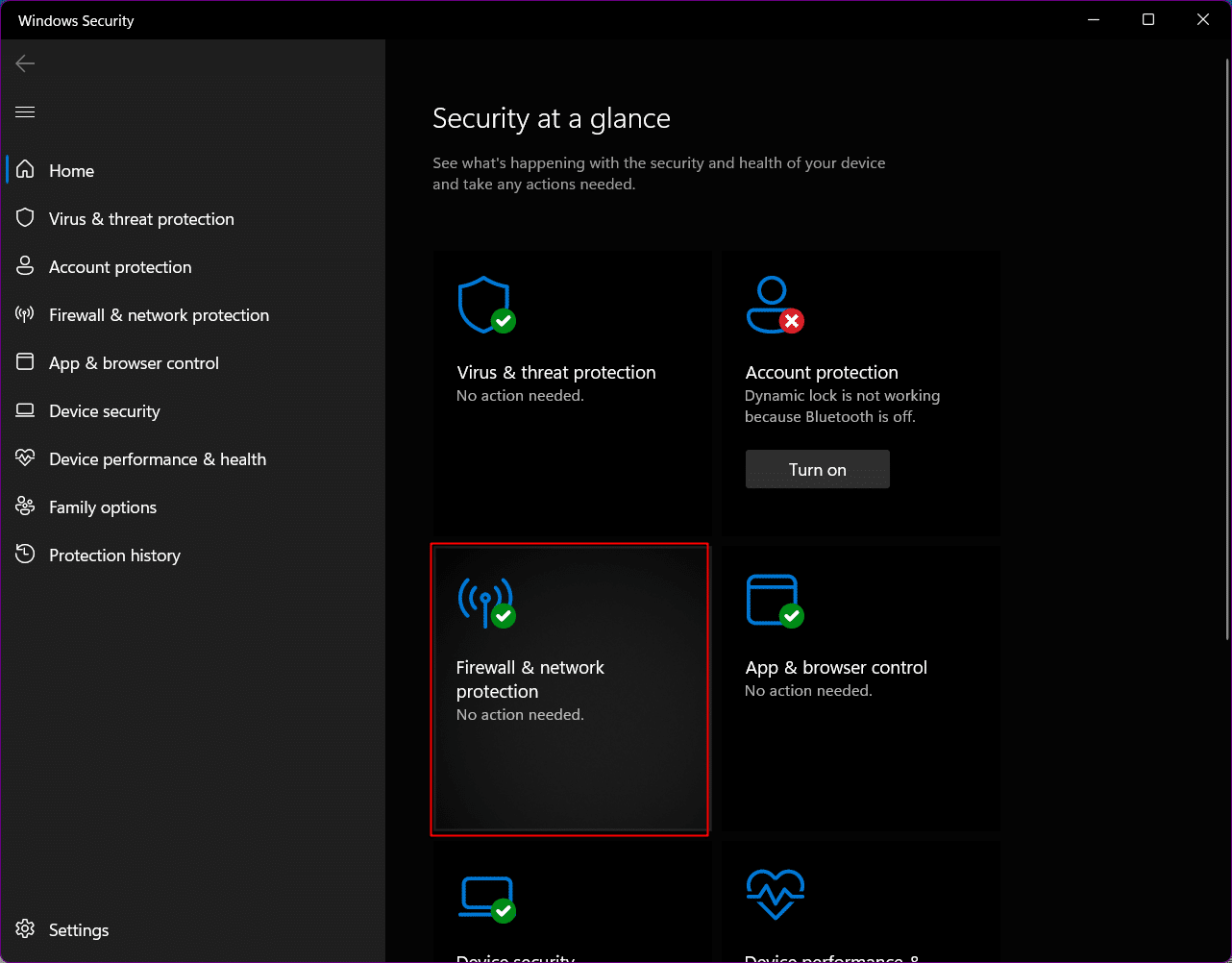
3. Navigare e fare clic sull'opzione – Rete privata e Rete pubblica, a seconda di quale sia attiva.
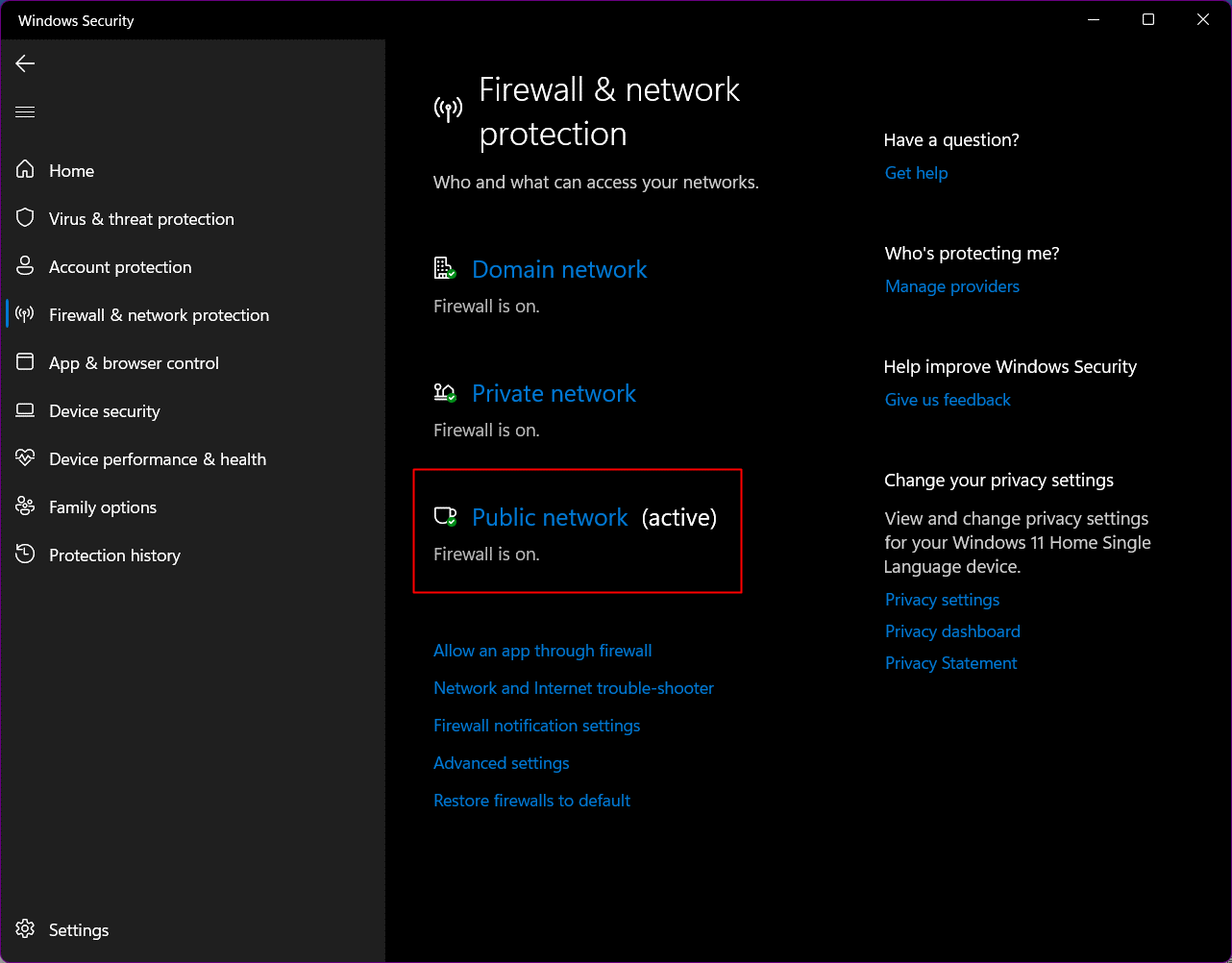
4. Disattiva Microsoft Defender Firewall.
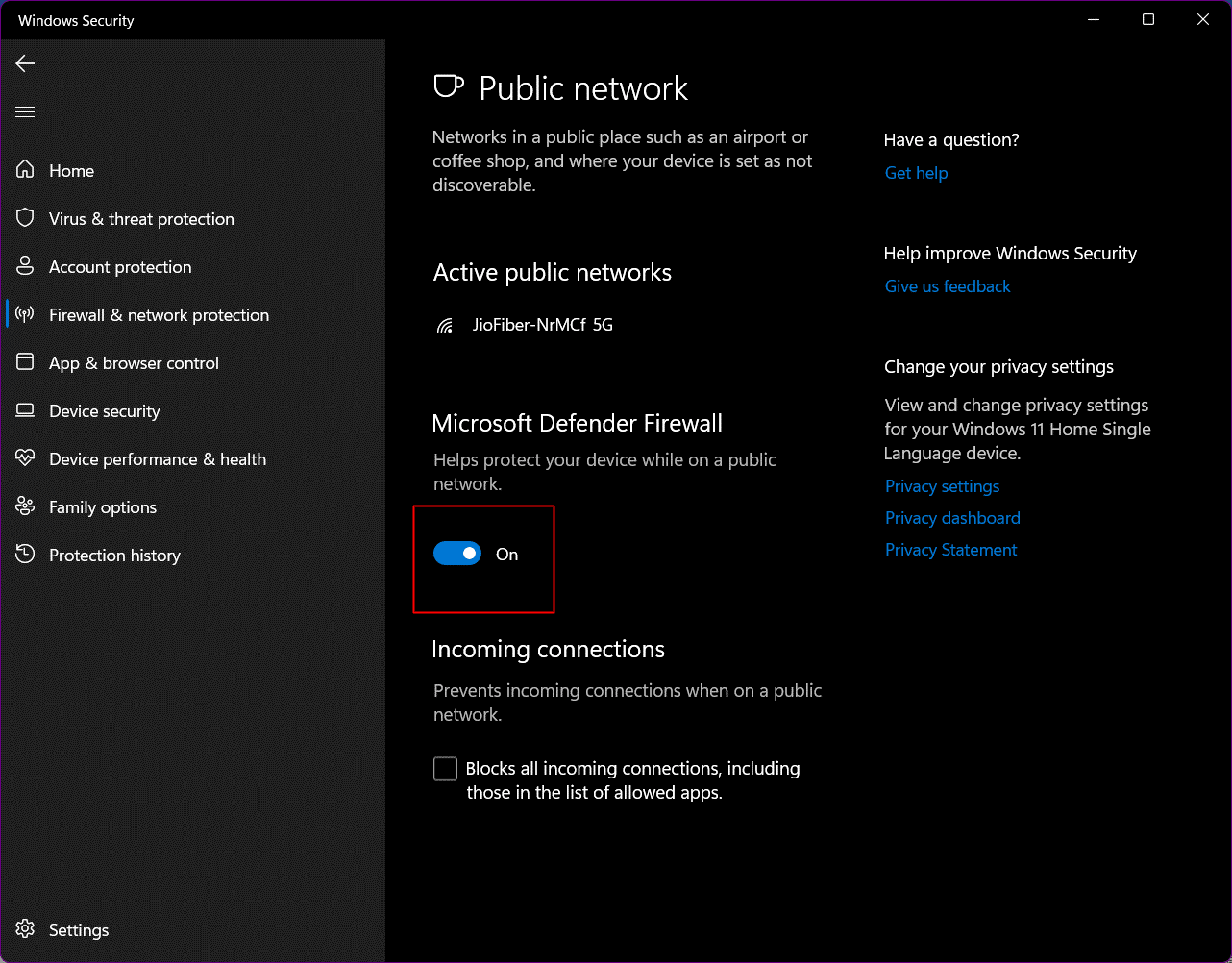
5. Fare clic su Sì e salvare le impostazioni
Metodo 12: Consenti Genshin Impact tramite Windows Firewall
Se vuoi che la protezione del firewall rimanga abilitata sul tuo PC ma stai ancora cercando di correggere l'impatto di Genshin bloccato sul controllo degli aggiornamenti del PC, puoi farlo. Puoi sbloccare singoli programmi in Windows Defender Firewall aggiungendolo come estratto.
1. Cerca Sicurezza di Windows sul tuo PC e fai clic su Firewall e protezione della rete .
2. Fare clic su Consenti a un'app tramite il firewall .
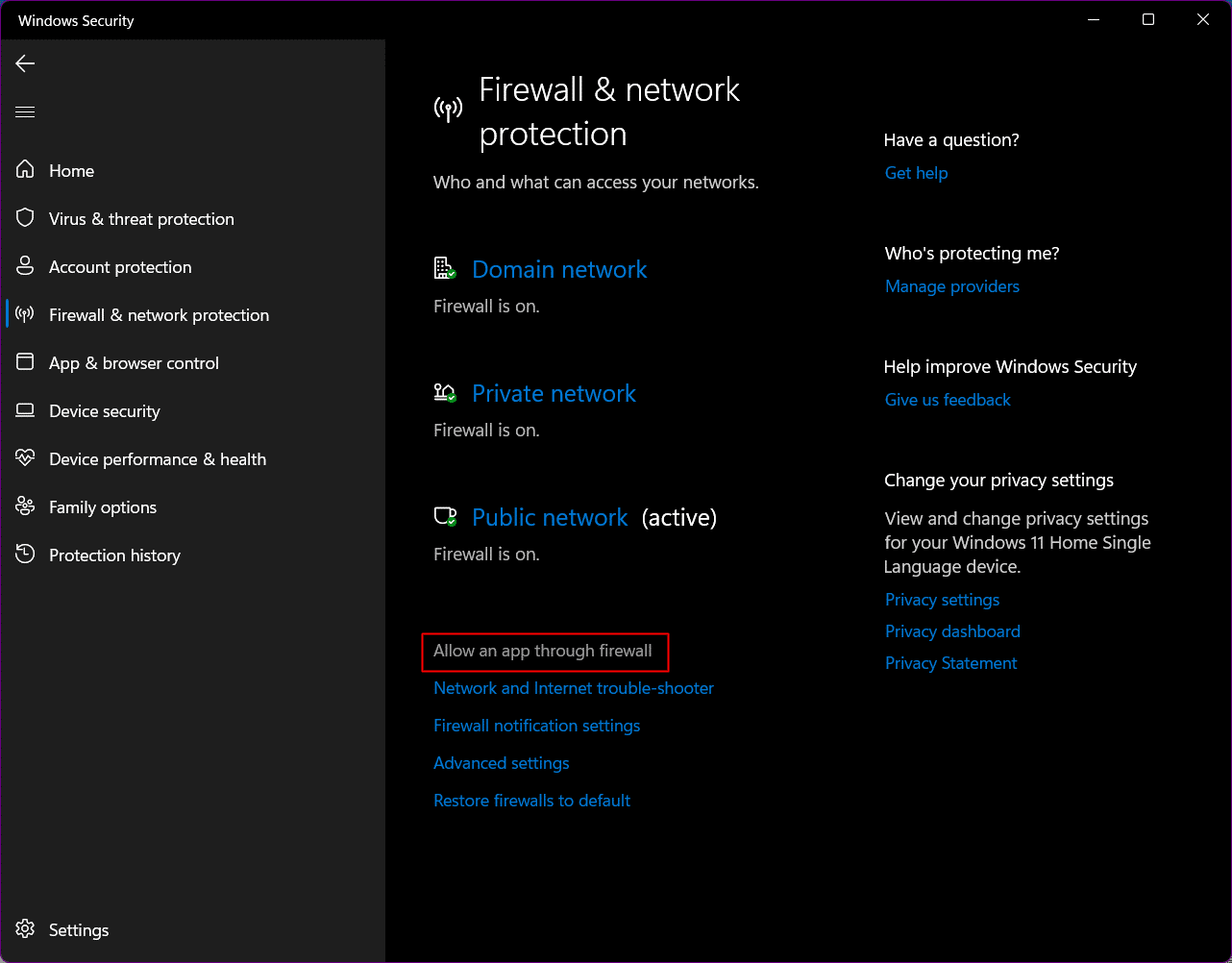
3. Fare clic su Modifica impostazioni .
4. Seleziona l'opzione Consenti un'altra app in basso.
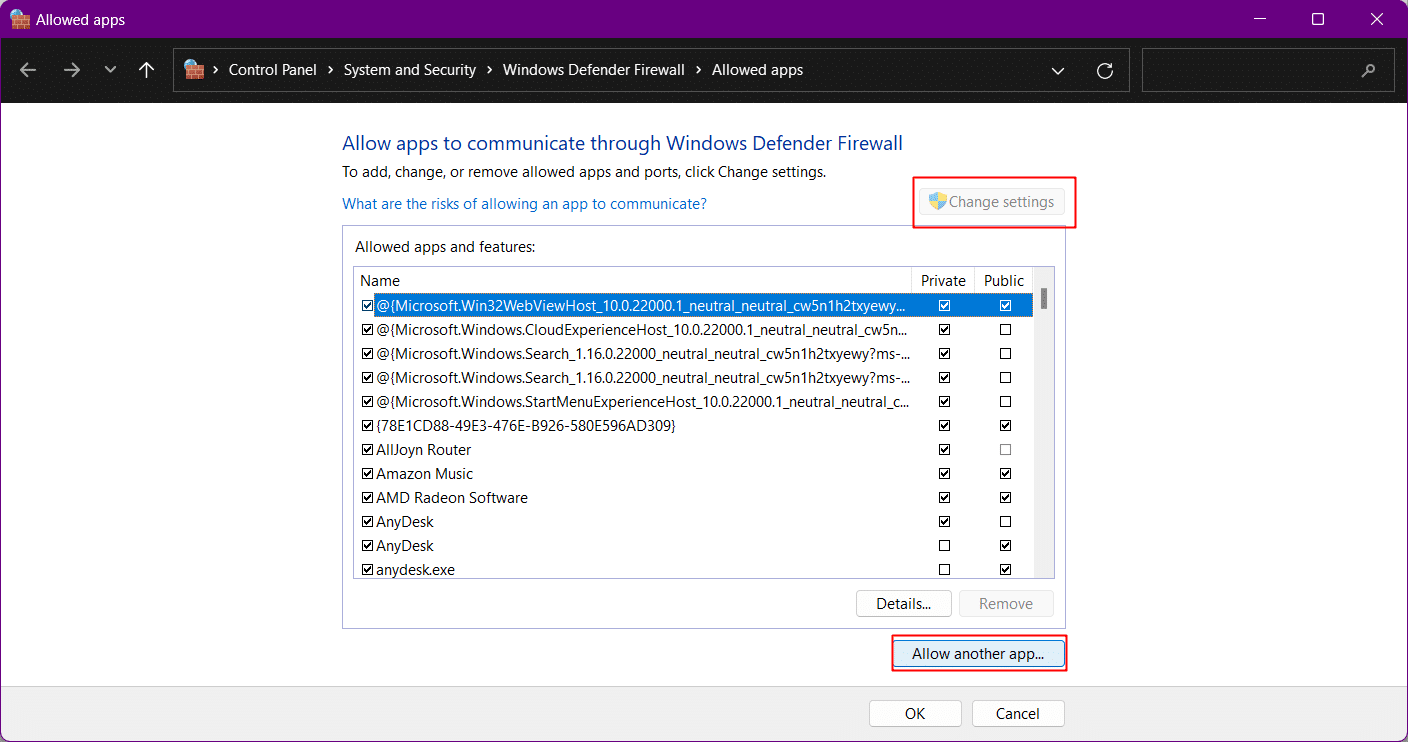
5. Clicca su Sfoglia e trova il file .exe del gioco.
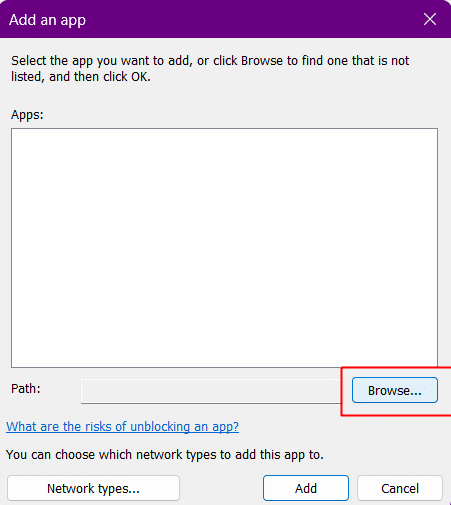
6. Dopo aver selezionato il file, fare clic su Aggiungi .
7. Fare clic su OK . Segui la stessa procedura anche per il launcher del gioco.
Leggi anche: 12 errori e correzioni comuni di Infinite Warfare
Metodo 13: eliminare i file di dump
I file di dump creati nella directory di Genshin Impact a volte possono portare il gioco a bloccarsi durante il controllo degli aggiornamenti. Puoi sicuramente provare questo metodo e verificare se funziona per te. Non preoccuparti, l'eliminazione dei file di dump non eliminerà nessuno dei dati del gioco.
1. Apri File Explorer sul tuo PC premendo insieme i tasti Windows + E.
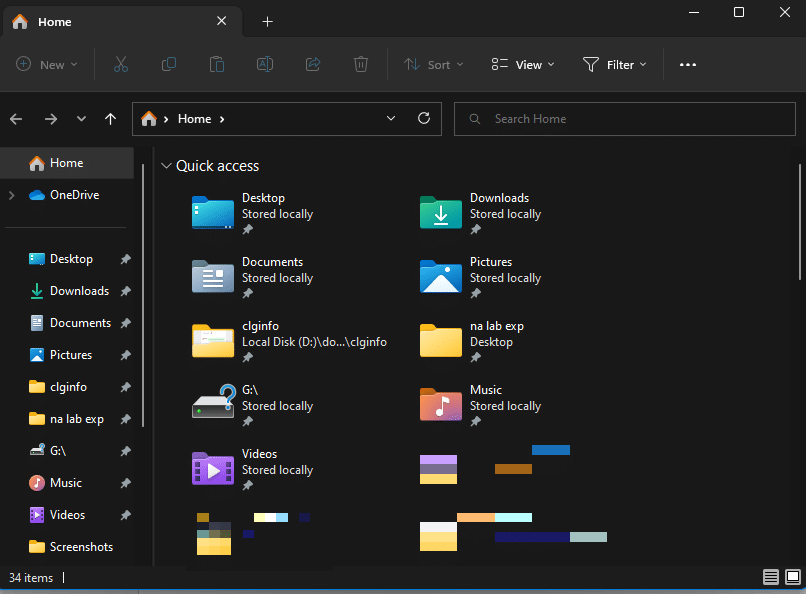
2. Passare alla directory Genshin Impact. Quello predefinito è principalmente C:\Program Files\Genshin Impact.
3. Digita dumpfile nella casella di ricerca e premi Invio e lascia che Windows cerchi tutti i dumpfile di Genshin Impact nella tua directory.
Nota: i nomi dei file dump sono comunemente come DumpFile[numbers].dmp e DumpFile-zebrowser-[numbers].dmp
4. Eliminali e controlla se questo ha risolto il tuo problema.
Metodo 14: eliminare il file persistente
L'eliminazione di questo file nella directory Genshin Impact aumenta la velocità di caricamento del gioco.
1. Apri Esplora file .
2. Passare alla directory Genshin Impact tramite il seguente percorso di posizione .
C:\Program Files\Genshin Impact\Genshin impact Game\GenshinImpact_Data
Nota: questo percorso è applicabile se l'unità C:\ è l'unità predefinita in cui sono installati tutti i programmi. Se hai un'altra unità su cui è installato il gioco, cerca su quella particolare unità.
3. Elimina il file e avvia nuovamente il gioco per controllare.

Metodo 15: reinstallare DirectX
DirectX è una rivista di API (Application Programming Interfaces) che stabiliscono la struttura di lavoro simultanea tra giochi e hardware audio e video per migliorare l'esperienza multimediale utilizzando l'acceleratore hardware. A volte un DirectX danneggiato, obsoleto o mancante può anche causare il problema.
1. Avvia Esplora file .
2. Seguire il percorso: C:\Program Files\Genshin Impact .
3. Se è presente una cartella DXSETUP , aprirla.
4. Fare clic su DXSETUP.exe e seguire le istruzioni per installare DirectX .
Nota: se non si dispone della cartella DXSETUP, è possibile scaricare DirectX dal sito Web di Microsoft e installarlo.
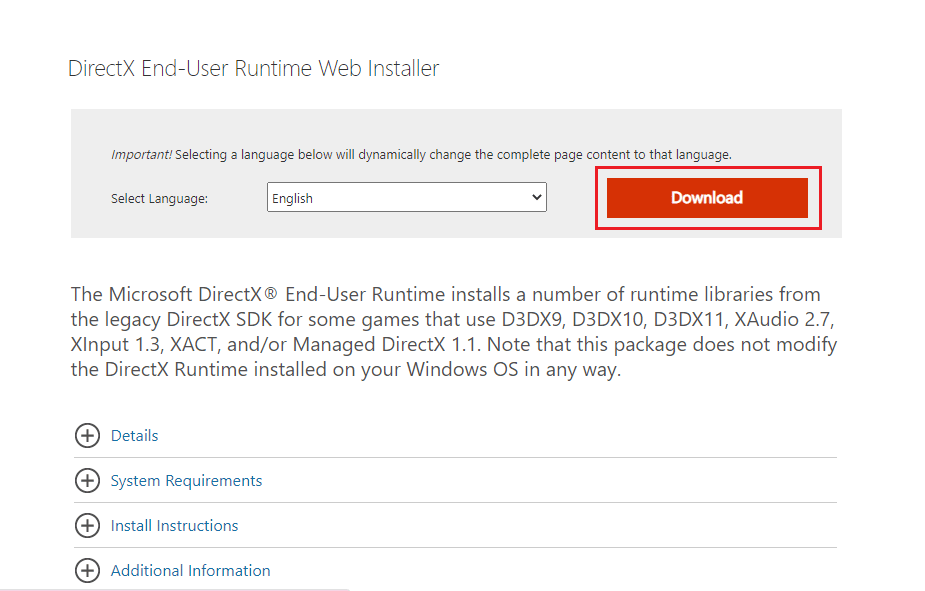
5. Dopo aver reinstallato DirectX, riavviare il PC .
Leggi anche: Correggi l'errore Directx di League of Legends in Windows 10
Metodo 16: reinstallare Genshin Impact
Se anche il riavvio del programma di avvio o del gioco non risulta efficace nel risolvere il problema, ti suggerisco di disinstallare il gioco e reinstallarlo. A volte, il gioco può ottenere file corrotti che potrebbero interrompere le funzioni di base su quel particolare programma e trasformare il colpevole perché Genshin Impact impiega così tanto tempo a verificare la presenza di aggiornamenti sul tuo PC. L'aggiornamento o la reinstallazione dello stesso aiuta a correggere i file e correggere eventuali problemi di corruzione nei file di programma.
1. Cerca Pannello di controllo sul tuo PC e fai clic per aprirlo.
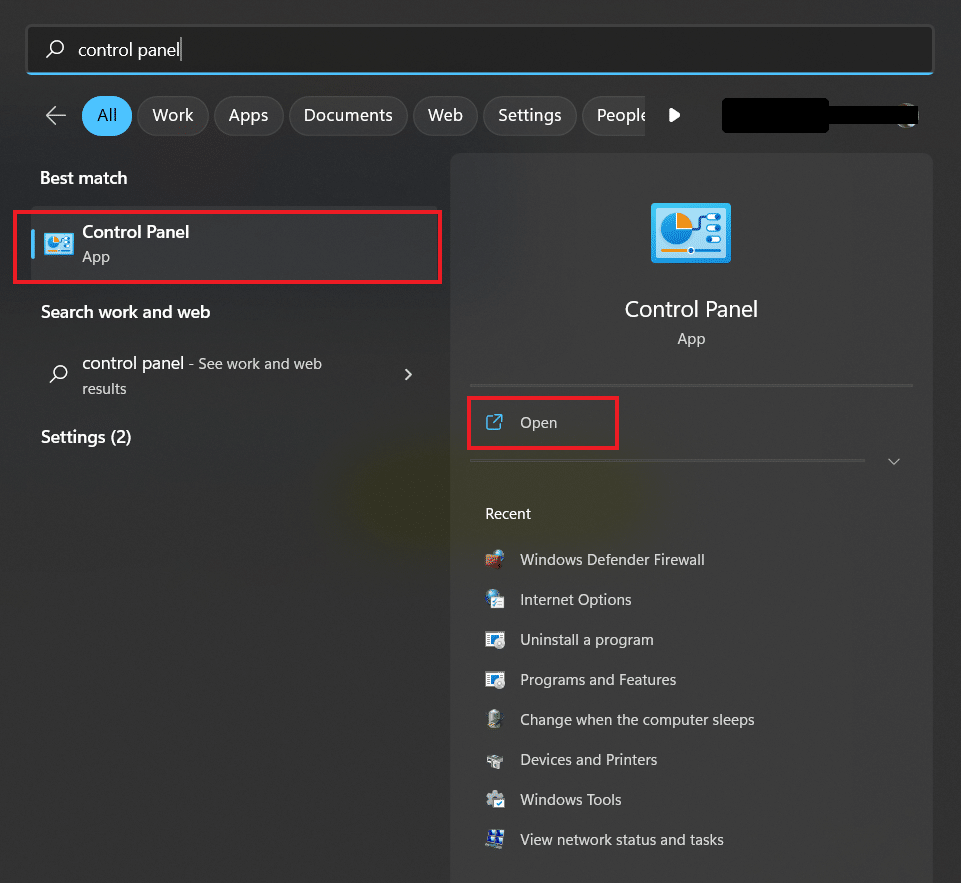
2. Fare clic sull'opzione Programmi .
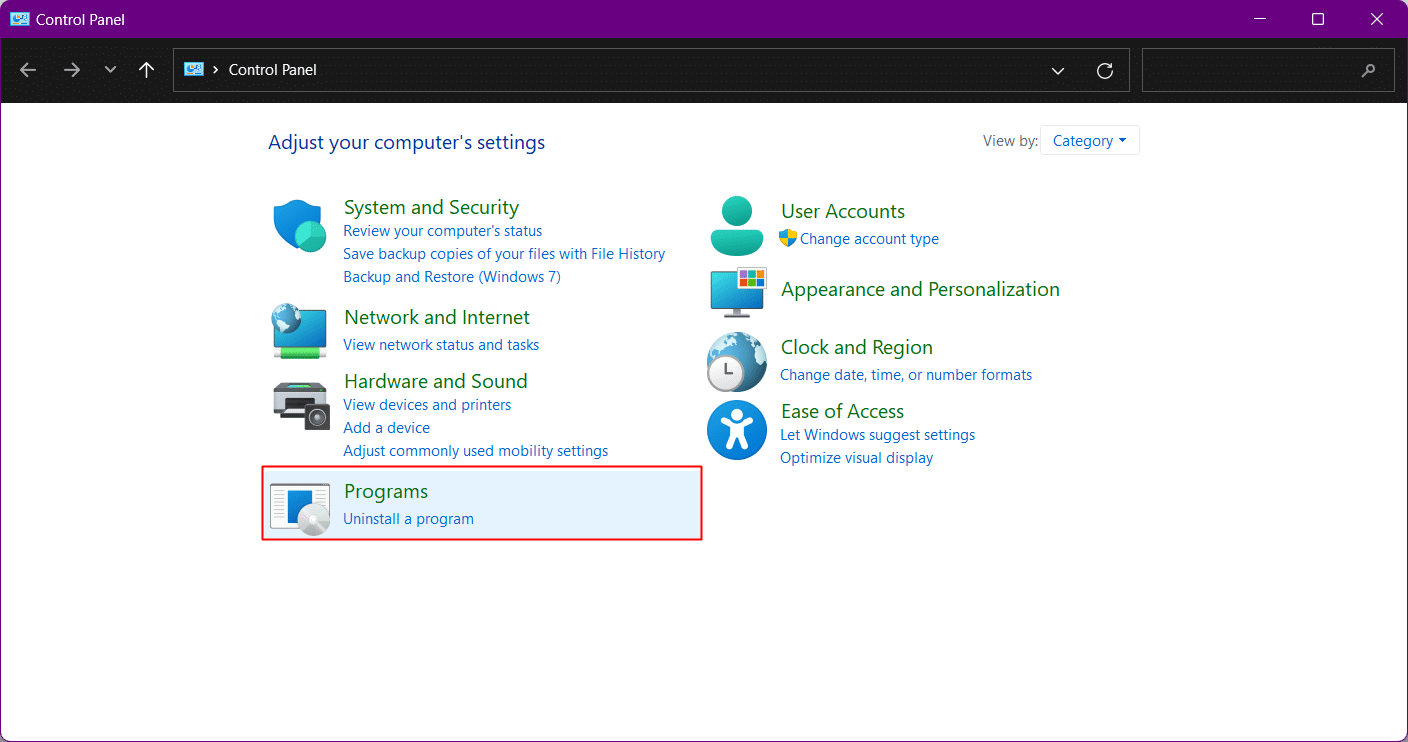
3. Nella nuova finestra, fare clic su Programmi e funzionalità .
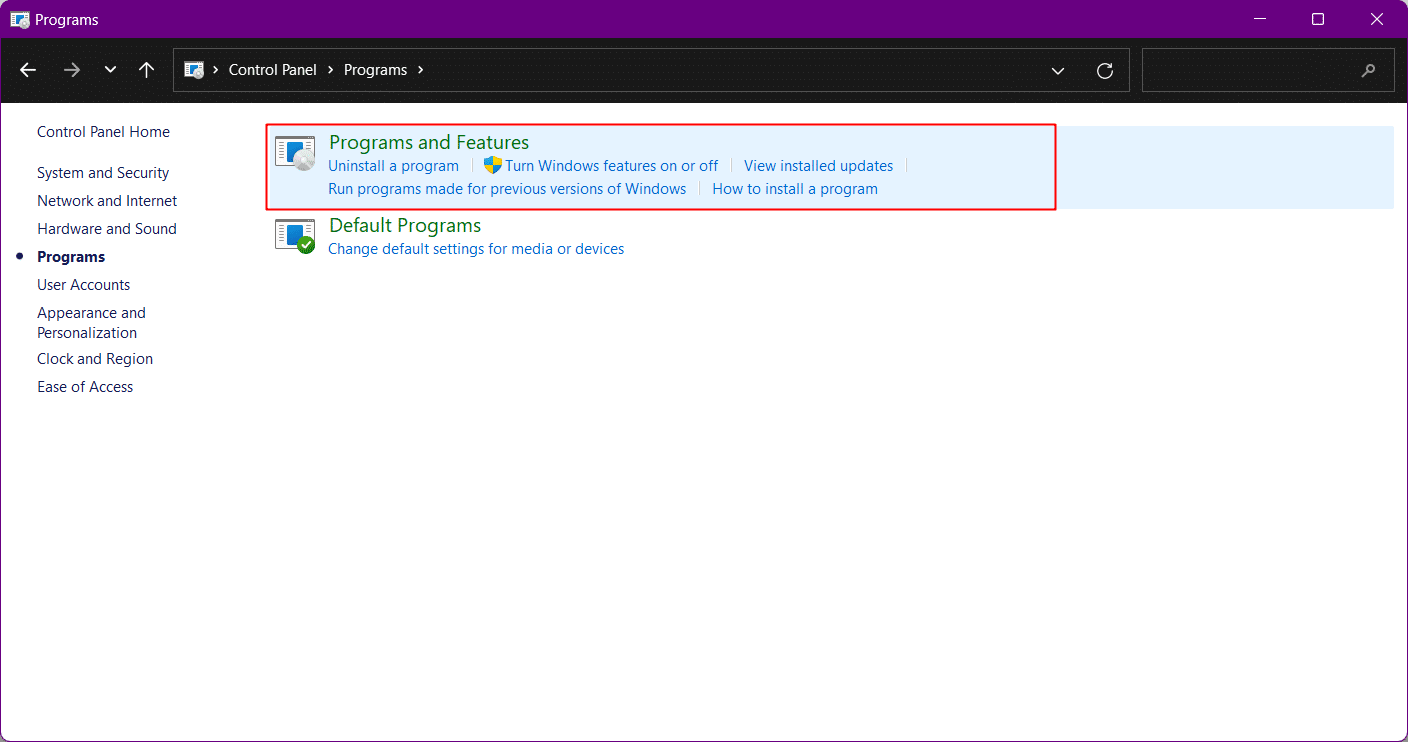
4. Scorri verso il basso per navigare nel gioco Genshin Impact e fai clic destro su di esso.
5. Dalla finestra pop-up, fare clic su Disinstalla .
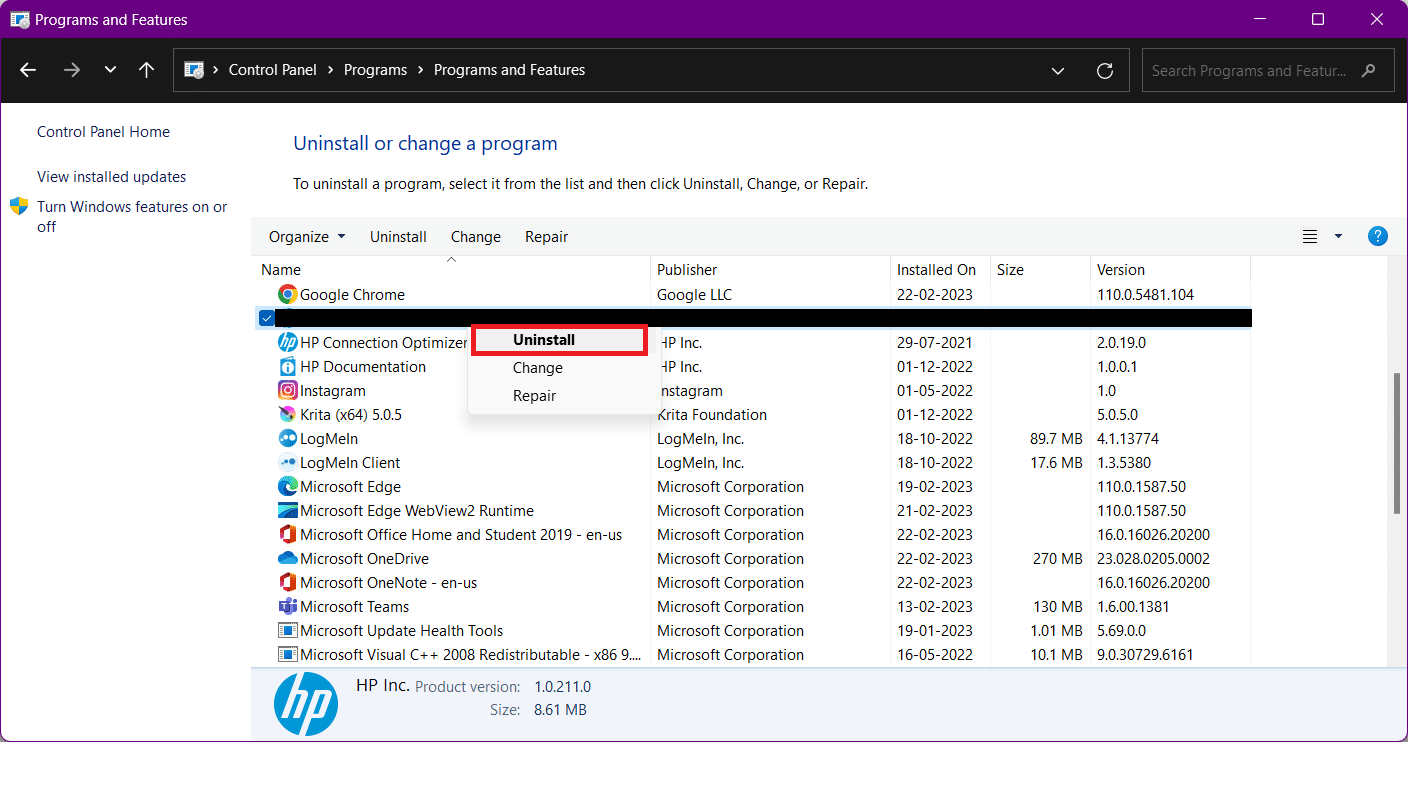
Quindi in avanti, tutti i file di Genshin Impact verranno disinstallati.
1. Scarica di nuovo il gioco dal sito Web ufficiale di Genshin Impact.
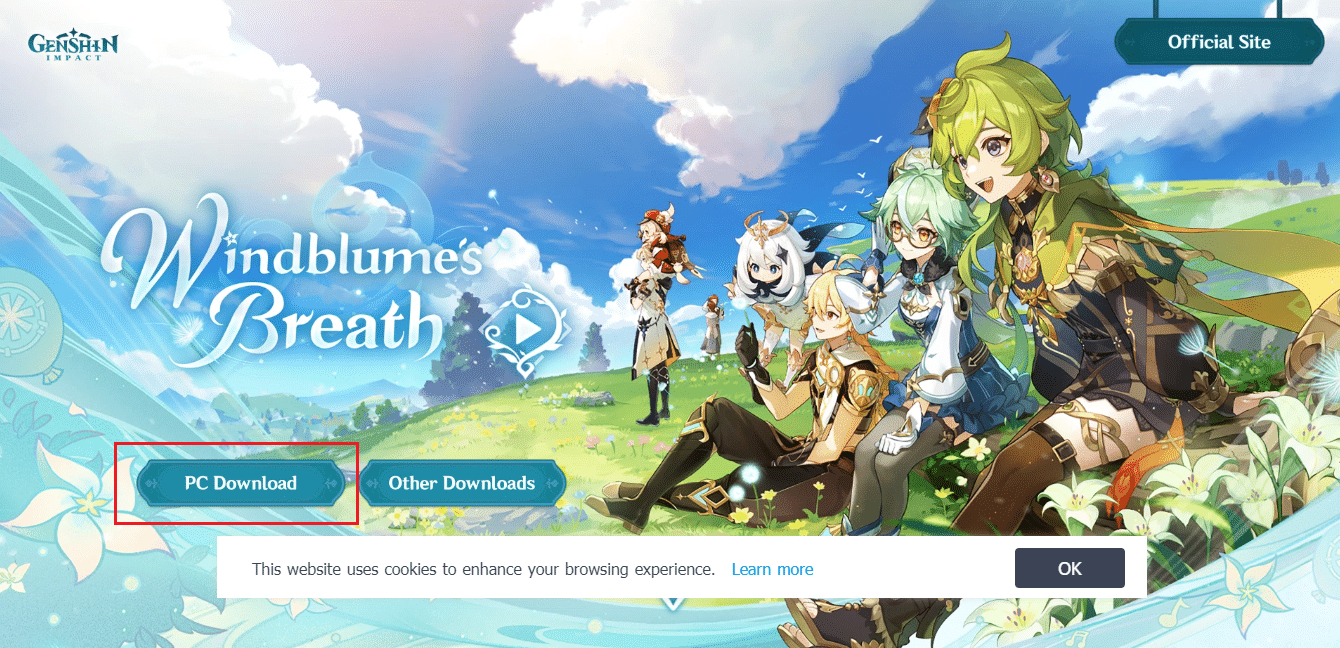
2. Fare clic con il pulsante destro del mouse sull'icona Genshin Impact sul PC e fare clic su Apri per avviare il programma di avvio Genshin Impact.

3. Ora in basso a destra nella schermata iniziale del programma di avvio, fai clic su Ottieni gioco .
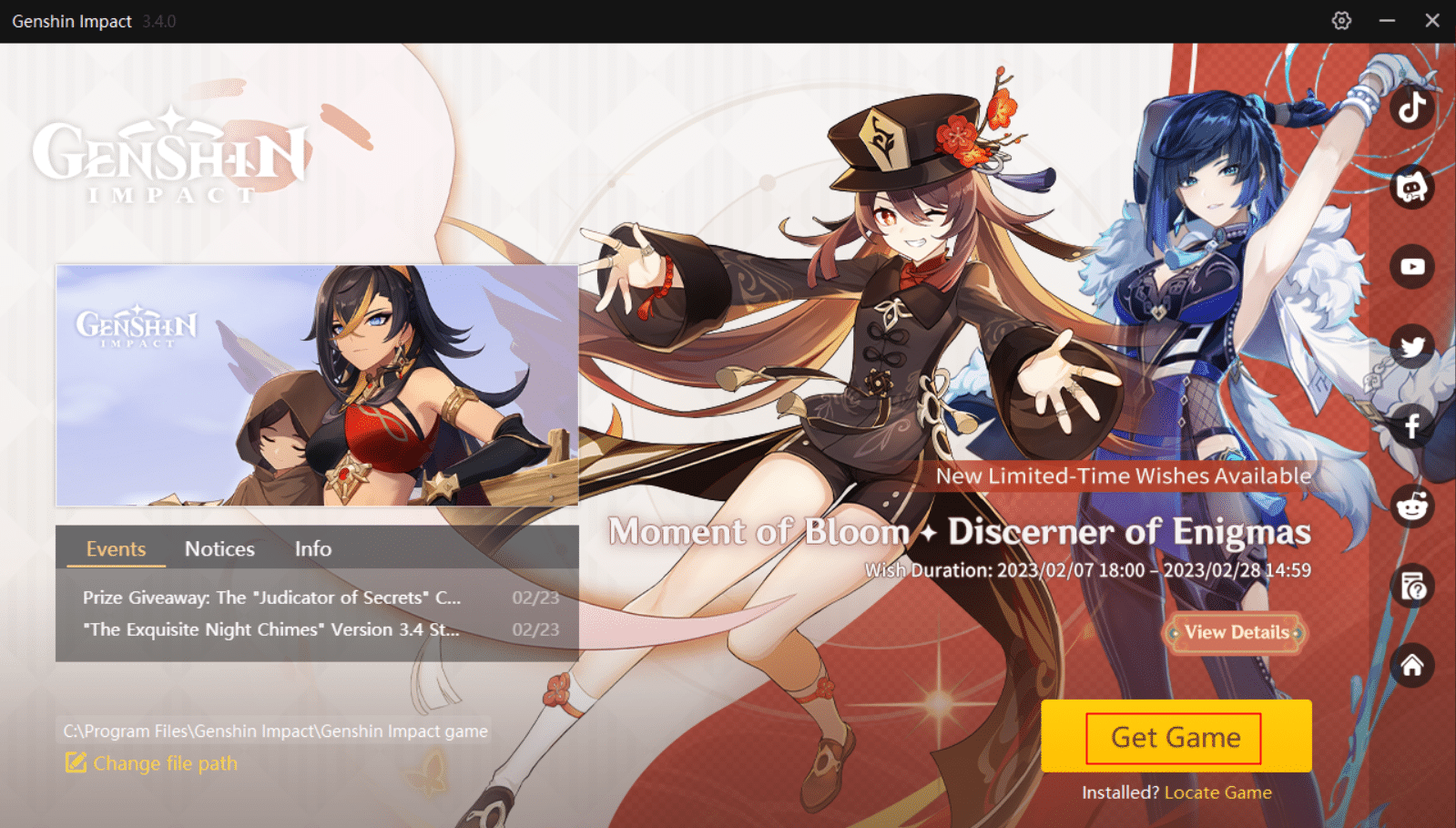
Il gioco inizierà a scaricarsi. Al termine del download, verrà installato e potrai iniziare a riprodurlo.
Metodo 17: utilizzare il forum della comunità Genshin
Genshin Impact ha una community dedicata che coinvolge i giocatori a parlare e condividere le loro opinioni sul gioco. Scorri la pagina della community di Genshin Impact per vedere se esiste una soluzione alternativa aggiornata laggiù in base al dispositivo utilizzato e alla versione del gioco.
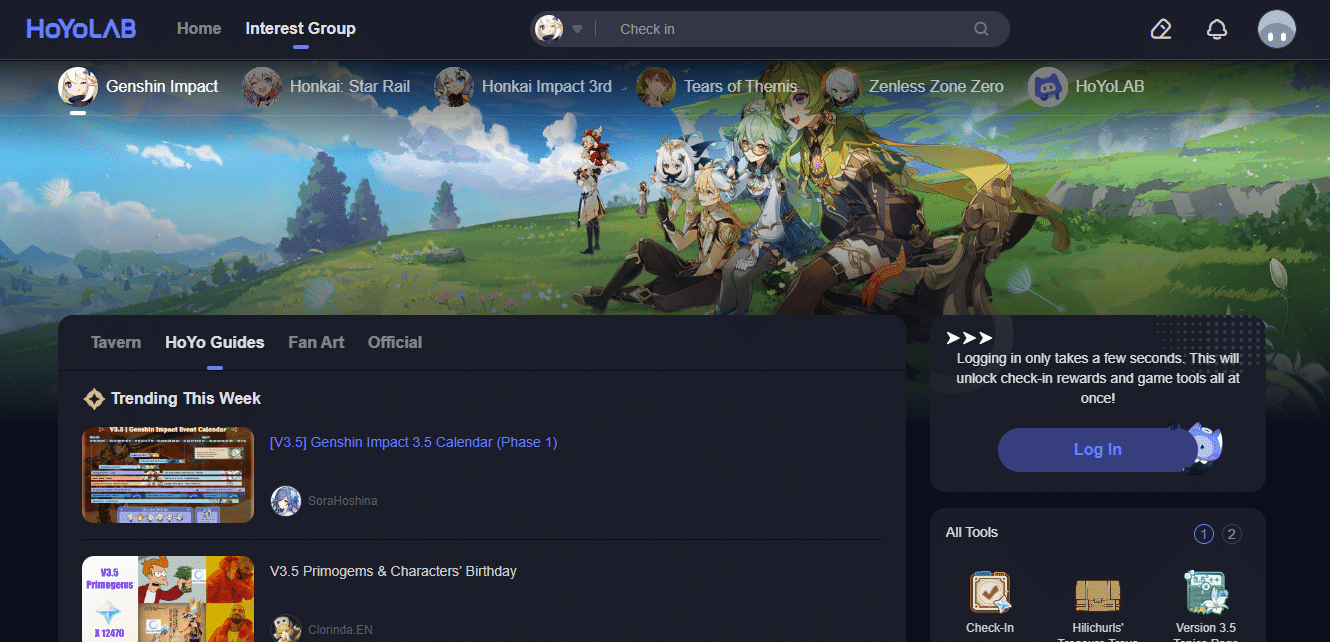
Consigliato:
- Facebook Pixel tiene traccia di tutto il traffico?
- Come sbloccare Spectrum Camo in MW2
- Correggi il codice di errore Valorant 62
- Come limitare gli FPS in Apex Legends
Con questo si chiude l'articolo. Grazie per aver letto. Ci auguriamo che questa guida sia stata utile e che tu sia stato in grado di risolvere Genshin Impact bloccato durante il controllo del problema degli aggiornamenti . Facci sapere quale metodo ha funzionato meglio per te. Se hai domande o suggerimenti, sentiti libero di lasciarli cadere nella sezione commenti qui sotto.
